Цифровая подпись и развертывание общедоступной сборки
Чтобы развернуть сборку в глобальном кэше сборок, надо, чтобы она имела цифровую подпись. Разработчики могут разместить сборку в глобальном кэше сборок, используя утилиту Gacutil .exe (Global Assembly Cache utility), Проводник Windows (Windows Explorer) с расширением оболочки Windows посредством просмотра кэша сборок, или.
Инструмент администрирования NET (.NET Admin Tool). Инсталляция общедоступных сборок на конкретной машине конечного пользователя должна быть сделана с помощью программы установки компонентов (системы) по выбору пользователя.
Процесс цифрового подписания сборки включает генерацию криптографической пары открытого и секретного ключа, вычисление хэш-кода сборки, шифровку хэш-кода с помощью секретного ключа, и запись в сборку зашифрованного хэш-кода вместе с открытым ключом.
Зашифрованный хэш-код и открытый ключ вместе составляют полную цифровую сигнатуру (подпись). Обратите внимание, что цифровая подпись (сигнатура) записана в зарезервированную область сборки, не участвующую в вычислении хэш-кода. Когда все это сделано, сборка может быть развернута в глобальном кэше сборок (GAC). Все указанные шаги выполняются тремя простыми инструментальными средствами: утилитой Strong Name (Strong Name utility — Sn. exe), компоновщиком сборок (Assembly Linker — Al.exe) и утилитой Global Assembly Cache (Global Assembly Cache utility — Gacutil.exe). Чтобы скомпоновать, подписать в цифровой форме и развертывать общедоступную сборку, необходимо выполнить следующие шаги:
1. Разработать и скомпоновать компонент.
2. Сгенерировать пару открытого и секретного ключей.
3. Вычислить хэш-код содержимого сборки.
4. Зашифровать хэш-код, используя секретный ключ.
5. Поместить зашифрованный хэш-код в декларацию.
6. Поместить открытый ключ в декларацию.
7. Поместить сборку в глобальный кэш сборок.
Конечно, шаг 1 обычно выполняется с помощью Visual Studio.NET. Шаги 2 — 6 представляют собой цифровое подписание. Шаг 2 выполняется с помощью утилиты Strong Name— Sn.exe. Шаги 3—6 выполняются с помощью Visual Studio.NET или компоновщика сборок — утилиты Assembly Linking — Al. exe ("1" — это "эль", а не "один"). Чтобы на шаге 7 поместить сборку в глобальный кэш сборок, применяется утилита Global Assembly Cache— Gacutil.exe, Проводник Windows (Windows Explorer), или Инструмент администрирования .NET (.NET Admin Tool).
Сейчас мы опишем первый шаг— создание компонента. Для целей демонстрации мы используем пример, подобный предыдущему примеру сборки SimpleComponent, но он называется SharedComponent, и будет развернут в глобальном кэше сборок. Сначала должен быть создан новый проект SharedComponent; для этого используется шаблон Managed C++ Class Library (Управляемый C++ на основе Библиотеки классов), причем нужно добавить следующий код:
//SharedComponent.срр
#include "stdafx.h" // имеет fusing <mscorlib.dll>
#include "SharedComponent.h"
//SharedComponent.h
using namespace System;
// использование пространства имен Система;
namespace SharedComponent
// пространство имен SharedComponent
{
public _gc class SomeClass
// класс сборщика мусора SomeClass
{
public:
int AddEmUpdnt i, int j)
{
return i+j;
}
};
}
На следующем шаге нужно сгенерировать криптографическую пару. Генерацию криптографической пары можно выполнить с помощью утилиты Sn.exe. Эта утилита известна как утилита Strong Name, но иногда также называется и утилитой Shared Name, однако, этот последний термин теперь осуждается. Данный инструмент генерирует криптографически стойкое имя сборки. Вы генерируете криптографическую пару ключей (открытого и секретного) и размещаете ее в файле KeyPair.snk, как показано в следующей команде.
sn -k KeyPair.snk
Получающийся двоичный файл KeyPair. snk не предназначен для чтения пользователю. Но если вы любопытны, можете записать эти ключи в текстовый файл, в котором поля разделяются запятыми. Это делается с помощью следующей команды:
sn -о KeyPair.snk KeyPair.txt
Теперь можете рассмотреть полученный файл с помощью Блокнота (Notepad.exe); однако это не обязательно.
На следующем шаге нужно применить секретный ключ к сборке. Это может быть сделано при компиляции, что, конечно, является полезным для разработки и тестирования; однако, когда придет время промышленного выпуска сборки, нужно будет поместить "строку с названием компании, да и вообще придется использовать более формальный подход. Для защиты корпоративной цифровой подписи предприятия официальный секретный ключ держится в секрете и потому не может быть сообщен программисту. Вместо него программист может при разработке и проверке (испытании) использовать заменяющую криптографическую пару, которая применяется во время компиляции автоматически. Тогда перед выпуском сборки уполномоченный сотрудник ставит официальную корпоративную цифровую сигнатуру (подпись), используя секретный ключ, строго хранимый в тайне. Это делается после компиляции с помощью инструментального средства А1. ехе. Указанный инструмент будет описан в этом подразделе позже. Однако, чтобы во время компиляции применить цифровую сигнатуру (подпись) автоматически, вы просто используете определенный атрибут C++, как показано в следующем коде. В частности, обратите внимание, что файл KeyPair.snk, сгенерированный предварительно инструментом Sn. ехе, определен в атрибуте AssemblyKeyFileAttribute.
//Assemblylnfо.срр
#include "stdafx.h" // имеет fusing <mscorlib.dll>
using namespace System::Reflection;
// использование пространства имен Система::Отражение;
using namespace System::Runtime::CompilerServices;
// использование пространства имен
// Система::Время выполнения:: CompilerServices;
[assembly:AssemblyTitleAttribute(""}];
[assembly:AssemblyDescriptionAttribute("")];
[assembly:AssemblyConfigurationAttribute("")];
[assembly:AssemblyCompanyAttribute("")];
[assembly:AssemblyProductAttribute("")];
[assembly:AssemblyCopyrightAttribute("")];
[assembly:AssemblyTrademarkAttribute("")];
[assembly:AssemblyCultureAttribute("")];
[assembly:AssemblyVersionAttribute("1.0.*") ];
[assembly:AssemblyDelaysignAttribute(false)] ;
[assembly:AssemblyKeyFileAttribute("KeyPair.snk") ];
[assembly:AssemblyKeyNameAttribute("")];
После добавления файла KeyPair. snk к AssemblyKeyFileAttribute, сборку нужно перетранслировать. Тогда при следующем запуске Ildasm. ехе покажет полученную в результате информацию, которая была включена в декларацию сборки для динамически подключаемой библиотеки (DLL) SharedComponent. Обратите внимание, что новая запись называется .publickey. В этой записи содержится открытый ключ создателя, который находится в файле KeyPair. snk. Именно этот открытый ключ может использоваться для расшифровки профиля сообщения, чтобы найти первоначальный хэш-код. Когда сборка развернута в глобальном кэше сборок, этот расшифрованный хэш-код сравнивается с новым, вычисленным по фактическому содержимому сборки, хэш-кодом. Такое сравнение позволяет определить, законна ли сборка (т.е. идентична оригиналу), или незаконна (т.е. разрушена или подделана). Конечно, когда вы используете Sn.exe, эта утилита сгенерирует другую криптографическую пару, и открытый ключ, приведенный ниже, будет отличаться от вашего.
.assembly SharedComponent
{
.publickey = (00 24 00 00 04 80 00 00 94 00 00 00 ...
... 56 5А Bl 97 D5 FF 39 5F 42 DF OF 90 7D D4 )
.hash algorithm 0x00008004
.ver 1:0:584:42238
}
Чтобы проверить разработанную нами сборку SharedComponent, мы должны создать испытательную клиентскую программу, а затем, вместо того, чтобы копировать SharedComponent.dll в каталог клиента, мы применим утилиту Gacutil.exe (Global Assembly Cache utility), или Проводник Windows (Windows Explorer), или Инструмент администрирования .NET (.NET Admin Tool), чтобы развернуть сборку в глобальном кэше сборок. Следующий код представляет собой испытательную клиентскую программу.
//SharedComponentClient.срр
linclude "stdafx.h"
#using <mscorlib.dll>
using namespace Systeir;
// использование пространства имен Система;
#using <C:\OI\NetCpp\Chap7\SharedComponent\Debug\
SharedComponent.dll>
using namespace SharedComponent;
// использование пространства имен SharedComponent;
using namespace System;
// использование пространства имен Система;
void main()
{
SomeClass *psc = new SomeClass;
int sum = psc->AddEmUp(3, 4); // суммируем
Console::WriteLine(sum); // сумма
}
Если бы вышеупомянутая испытательная клиентская программа была выполнена до инсталляции компонента-сборки, во время выполнения было бы запущено исключение FileNotFoundException, потому что сборку не удалось бы найти. Но на сей раз мы развертываем сборку в глобальном кэше сборок с помощью утилиты Gacutil.exe (Global Assembly Cache utility) Напомним, это только один из нескольких методов.
Gacutil -1 SharedComponent.dll
Затем можно выполнить клиент, причем теперь он должен работать надлежащим образом.
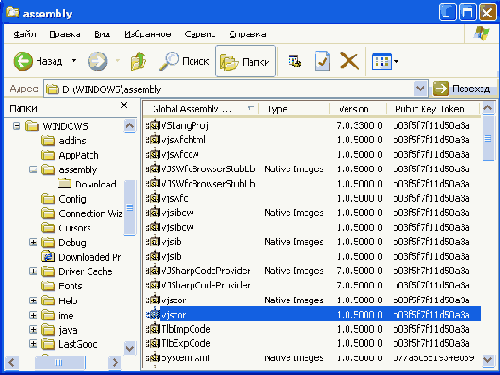
Рис. 7.4. Проводник Windows (Windows Explorer), показывает глобальный кэш сборок
После этого вы должны увидеть на консоли сообщение Assembly successfully added to the cache (Сборка успешно добавлена в кэш). В результате выполнения приведенной выше команды в каталоге \WINNT\Assembly был создан новый глобальный узел кэша сборки, имя этого узла — SharedComponent. Как видно на рис. 7.4, номер версии и создатель (т.е. лексема открытого ключа) сборки отображаются в Проводнике Windows (Windows Explorer)
Чтобы установить сборку в глобальный кэш сборок (GAC), можно также использовать Проводник Windows (Windows Explorer) — перетащите и опустите компонент в каталог Assembly. Кроме того, чтобы установить сборку в глобальный кэш сборок (GAC), можно использовать Инструмент администрирования .NET (.NET Admin Tool). Инструмент администрирования .NET (.NET Admin Tool) встроен в ММС и расположен в \WINNT\Microsoft.NET\Framework\vl.0.2914\mscorcfg.msc. Номер версии в каталоге будет отличен в более позднем выпуске .NET Framework. Хотя наличие третьего инструмента может показаться избыточным, эта встроенная в ММС утилита очень полезна, потому что упрощает решение многих задач На рис. 7.5 показано окно верхнего уровня данного инструмента. Чтобы с его помощью добавить сборку в глобальный кэш сборок (GAC), достаточно всего лишь выбрать Assembly Cache в левой области окна, щелкнуть правой кнопкой мыши, и выбрать Add (Добавить). В появившемся диалоговом окне переместитесь к нужному файлу, выберите сборку, которую хотите добавить, и щелкните на кнопке Open (Открыть).
Теперь, когда общедоступная сборка развернута в глобальном кэше сборок, клиентская программа SharedComponentClient может использовать нашу сборку. После того, как вы установили сборку в глобальном кэше сборок (GAC), вы можете переместить клиентскую программу в другой каталог. Вы можете выполнять клиента, причем нет необходимости перемещать сборку, установленную в глобальном кэше сборок (GAC).
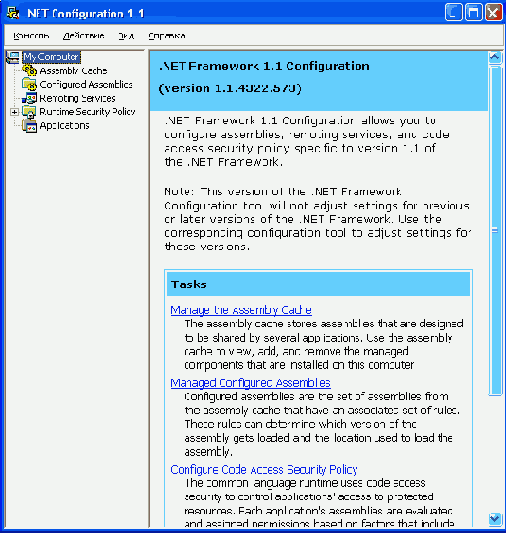
Рис. 7.5. Инструмент администрирования .NET(. NETAdmin Tool) позволяет выполнять много административных функции .NET
Но что случается тогда, когда мы изменяем главную или младшую версию SharedComponent, или подписываем ее другим секретным ключом, а клиентскую программу SharedComponentClient не перекомпоновываем? Если сделать это со сборкой SimpleComponent, развернутой в частном порядке, то общеязыковая среда выполнения CLR не предпринимает никаких попыток обнаружить такое несоответствие (когда действует заданная по умолчанию политика) Однако, если сделать это с общедоступной сборкой, общеязыковая среда выполнения CLR запустит FileNotFoundException, когда обнаружит, что главная или младшая версия либо лексема открытого ключа отличается от того, что было установлено в соответствующем поле при компоновке клиента. Обратите внимание, что это исключение не будет вызвано, если реализация изменена, но главный и младший номер версии не изменены, а сборка подписана тем же самым секретным ключом.
CompEbook.ru Железо, дизайн, обучение и другие
